Thật không dễ dàng để làm việc trên một hệ thống không ổn định và mang lại cho bạn nhiều rắc rối. Nếu bạn thậm chí không thể cập nhật hệ thống của mình đúng cách, nó sẽ gây phiền nhiễu. Các bản cập nhật Windows nhằm giải quyết các vấn đề khác nhau của hệ thống với phiên bản mới nhất. Tuy nhiên, đôi khi bạn thấy mình phải vật lộn với việc tải xuống và cài đặt các bản cập nhật này trên thiết bị của mình. Đọc và làm theo các bước sắp tới để chạy Windows Update Troubleshooter trên PC chạy Windows 10 của bạn để khắc phục những sự cố này cho tốt.
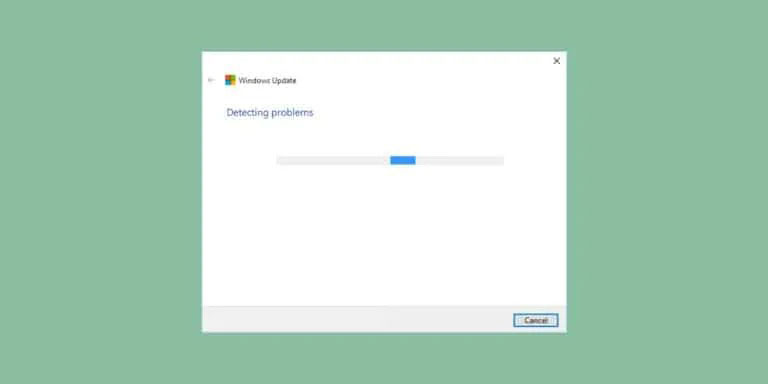
Cách sửa các lỗi thường gặp khi update Windows bằng Windows Update Troubleshooter
Bạn có thể gặp một số mã lỗi khi cập nhật hoặc nâng cấp PC của mình. Ngoài máy tính Windows 10 , điều này cũng xảy ra trong Windows 11. Bạn có thể gặp phải một số mã lỗi liên quan đến sự cố này như 80244001, 80244001B, 8024A008, 80072EFE, 80072EFD, 80072F8F, 80070002, 8007000E và nhiều mã khác. Điều này xảy ra thường do những lý do sau:
- Kết nối internet không ổn định.
- Cấu phần Windows Update trong PC không đầy đủ hoặc bị gián đoạn.
- Các key trong Windows registry không hợp lệ trong PC.
Trong hướng dẫn này, chúng tôi đã giải thích phương pháp chạy Windows Update troubleshooter. Nó là một tính năng tích hợp được tạo ra để sửa chữa tất cả các lỗi liên quan đến cập nhật . Nó sẽ sửa chữa các file và dịch vụ tạm thời liên quan đến Windows Update và đặt lại các thành phần Windows Update. Làm theo các bước sắp tới của phương pháp này để cập nhật Windows mà không gặp bất kỳ trở ngại nào:
1. Nhấn đồng thời phím Windows + I để khởi chạy Settings
2. Nhấp vào ô Update & Security , như được hiển thị.

3. Đi tới Troubleshoot trong ngăn bên trái.
4. Chọn Windows Update troubleshooter và nhấp vào Run the troubleshooter được đánh dấu bên dưới.

5. Chờ trình khắc phục lỗi phát hiện và khắc phục lỗi. Khi quá trình hoàn tất, hãy nhấp vào Apply this fix và restart your PC.
Sau khi làm theo các bước này, bạn có thể hoàn tất quá trình chạy Windows Update troubleshooter và tiếp tục tải xuống và cài đặt thành thạo các bản cập nhật trên hệ thống của mình.
Lưu ý: Bạn cũng có thể chạy Program Compatibility Troubleshooter được liệt kê trong Additional troubleshooters để khắc phục lỗi về sự cố tương thích của chương trình phần mềm với hệ điều hành. Thao tác này sẽ tìm và khắc phục các sự cố liên quan đến khả năng tương thích của các chương trình cũ hơn trên phiên bản Windows mới nhất / cũ hơn.

Câu hỏi thường gặp (FAQ)
Q1. Tại sao phải chạy trình gỡ rối Windows Update ngay từ đầu?
Trả lời. Windows Update troubleshooter là một tiện ích tích hợp được cung cấp bởi Windows để xử lý các thành phần cập nhật Windows bị trục trặc. Phương pháp này thường là cách sửa lỗi đầu tiên để giải quyết các sự cố cập nhật Windows trước khi chuyển sang các sự cố phức tạp hơn.
Quý 2. Việc chạy Windows Update troubleshooter có làm cho tốc độ cập nhật nhanh hơn không?
Trả lời. Windows Update troubleshooter sẽ khắc phục các sự cố khiến quá trình cập nhật chậm lại hoặc cuối cùng dừng lại. Bạn sẽ trải nghiệm tốc độ mượt mà hơn khi tải xuống và cài đặt các bản cập nhật sau khi các sự cố cập nhật được khắc phục bằng trình khắc phục lỗi này.
















